갤럭시 핸드폰 사진 완전 삭제하는 방법
갤럭시 핸드폰 사진 삭제하는 방법을 소개해드리겠습니다. 삭제를 하는 이유는 다양하겠지만 완전히 삭제하려면 한 번 더 챙기셔야 하는 내용이 있어서요. 이미 아시는 분들도 계시겠지만 저처럼 깜빡 잊고 안 하시는 분들도 계실 수 있으니까요.
갤럭시 핸드폰 사진 완전히 꼼꼼히 삭제하는 방법을 간단히 알아보겠습니다.
요즘 핸드폰 용량도 커지고 카메라도 좋아지고 또한 사진 압축기술도 좋아졌지만 우리의 사용성을 따라가기에는 늘 부족함이 있기 때문에 핸드폰 용량을 많이 차지하는 것 중 하나인 사진을 정리하는 방법을 알아보도록 하겠습니다.
갤럭시 핸드폰 사진 삭제하기
갤러리 앱을 사용하여 사진을 삭제해 보도록 하겠습니다.
1. 사진앱을 엽니다. 상단 점 세 개를 눌러 메뉴를 확인합니다.
개별로 사진을 선택하기 위해서는 편집을 눌러야 하고 사진 모두를 선택하려면 '모두 선택'을 누르면 한 번에 모두 선택이 됩니다.



2. 삭제할 사진을 선택합니다.
다수의 사진을 지우려면 우선은 모두 선택을 누른 것도 좋은 선택이 될 수 있습니다. 그리고 남겨둘 사진만 다시 한번 더 눌러서 체크 해제를 하면 삭제 대상에서 제외가 됩니다. 이를 이용하여 중요 파일만 남길 수 있습니다.
여기서 팁!!
여기서 한 가지 팁이 있다면 지금 당장 삭제하기 애매하지만 삭제할 예정이라면 이렇게 해보시기 바랍니다. 우선 삭제 예정 파일을 동일하게 선택을 진행해 주세요. '더보기' 메뉴를 눌러 앨럼 이동을 눌러 별도 앨범을 만들어 해당 앨범에 모두 담아두는 것입니다.
이렇게 하면 사진 관리가 매우 간편해지는 것은 물론 테마별로 기분 별로 내 마음에 드는 사진별로 구분하여 사진을 관리할 수 있습니다.


3. 하단에 삭제/모두삭제 메뉴를 눌러 삭제를 진행합니다.
선택된 파일이 확실히 맞다면 하단 삭제 메뉴를 눌러주세요. 그럼 하단 팝업에 총개수와 삭제되는 수를 함께 보여주는 진행바가 보이는데요. 자세히 보시면 휴지동으로 이동한다는 것을 보실 수 있는데요.



4. 사진 완전히 삭제하기 위한 마지막 절차를 진행합니다.
위에서 보신 것처럼 이미지는 휴지동으로 옮겨졌기 때문에 이를 찾아서 삭제를 진행해야 완전히 사진이 삭제가 되는 것입니다.
휴지통으로 이동하기 위해서 '더보기'를 눌러주세요. '휴지통' 항목을 눌러주세요. 휴지통 화면에서 상단 편집을 누르고 전체를 눌러 모두 선택하고 '모두 삭제'를 누르면 모든 사진이 삭제 진행됩니다.
참고로, 휴지통에 그냥 두면 30일 이후에 사진이 자동으로 삭제처리됩니다.
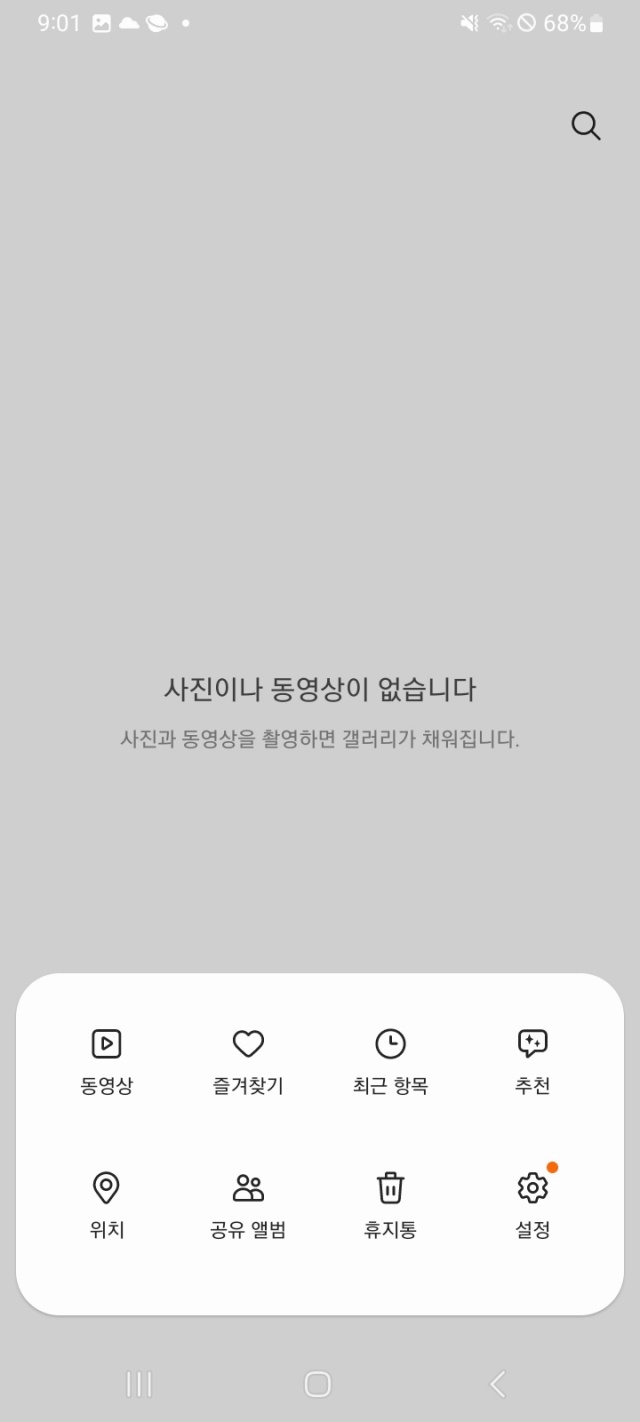



삭제된 사진 복원 시키기
앨범에서 삭제처리되어 휴지통으로 옮겨진 사진은 완전 삭제를 진행할 수도 있지만 복원도 가능합니다. 간혹 실수로 지웠거나 지울 당시에는 필요 없다고 생각했는데 시간이 지나고 나니 다시 필요해졌다면 휴지통 복원 기능을 사용하여 삭제된 사진을 모두 복원시킬 수 있습니다.
다만, 위에서 언급드렸든 30일이 지나 자동 완전 삭제된 사진은 전문 복구업체에 문의를 해야 할 수 있습니다. 하지만 한 가지 더 해볼 수 있는 것은 복구 프로그램을 별도로 구매하여 복구 시도를 직접 해보는 방법도 있으니 기억해 두시면 유용하게 써먹을 때가 있을 것입니다. 전문 복구 업체는 꽤 비싸거든요. 프로그램 구매비용이 훨씬 저렴합니다.




삭제된 사진 이미지 바로 완전 삭제 설정 방법
사진을 삭제하면 처음은 휴지통으로 이동하기 때문에 한 번 더 삭제를 할지 고민할 기회가 있는데요. 이도 싫다면 휴지통에 보관하는 30일이라는 기간 필요 없이 바로 삭제처리 될 수 있도록 설정할 수 있습니다.
단 이 설정은 고민을 해보시기 바랍니다.
설정방법
방법 1: 설정 앱 > 갤러리 > 갤러리 설정 > 휴지통
방법 2: 갤러리 앱 > 더보기 > 설정



휴지통 기능을 끄기 설정하여 모든 이미지와 동영상을 바로 삭제 처리하는 방법입니다. 이렇게 함으로써 30일 동안 휴지통에 보관되는 삭제된 이미지나 동영상을 바로 처리함으로써 용량 확보를 보다 빠르게 확보할 수는 있습니다. 그래도 정말 불필요한 사진이 아니라면 휴지통 기능 끄기는 한 번쯤 고민해 보시기 바랍니다.
이 기능을 꺼두는 바람에 예전에 괜한 비용이 나갔던 기억이 있어서요.
지금까지 갤럭시 갤러리를 이용하여 사진 동영상 완전 삭제하는 방법과 함께 휴지통 기능 끄기도 알아보았습니다.
오늘도 행복하세요.
감사합니다.
외국어 번역기 어플 소개 및 다운로드 링크 (only 갤럭시)
길 가다가 보이는 영어나 모르는 외국어를 보시면 어떤 생각을 하시나요? 모른 척하기에는 꼭 필요한 그런 상황에서는 외국어 번역 어플이 요즘은 반드시 필요하죠. 그중에서도 나에게 맞는 영
3rdigit.com
4대보험료 자동 계산기 간편하게 열기
국민연금, 건강보험, 고용보험, 산재보험 등 4대 보험료를 매월 지불해야 하는데요. 이 보험료를 간편한 계산기가 있어 소개해드리려고 합니다. 4대보험료 자동 계산기라는 이름처럼 완전 자동
3rdigit.com
JTBC 온에어 무료 회원가입 없이 다시 보기 확인하기
JTBC 홈페이지의 온에어를 보려면 회원가입을 하라는 문구를 보게 되는데요. JTBC 온에어 무료로 회원가입 없이 온라인 방송을 시청할 수 있는 방법을 소개해드리려 합니다. JTBC 편성표까지 확인
3rdigit.com
티빙 무료 회원가입 PC TVing 바로가기 만들기
티빙 무료 보기 때문에 회원가입을 많이 하시는 거 같습니다. 실시간 TV와 무료 vod를 많이 제공해 주는 티빙 회원가입하고 무료로 즐겨보시기 바랍니다. PC TVING 바로가기 만들어 놓으면 더 편리
3rdigit.com
'전통 문화와 현대 생활 가이드' 카테고리의 다른 글
| 스트리밍의 새로운 시대 치지직 공홈 PC버전 (0) | 2024.06.02 |
|---|---|
| LG스마트티비 모델명 통해 OTT 서비스 확인하기 (0) | 2024.02.20 |
| 크롬 시크릿 모드의 비밀을 알고 싶다면 읽어보세요 (0) | 2023.12.18 |
| 윈도우 10 및 11 가상 데스크톱 기능의 모든 것: 활용법과 생산성 향상 팁 (0) | 2023.12.17 |
| 네이버 아이디 변경 알아보기 (0) | 2023.12.16 |




댓글